Windows 10が提供する多くのプライバシー設定の中には、アプリがアクセスできるコンテンツの種類を制限するものもあります。 たとえば、動画へのアクセスをアプリに許可したくない場合。
動画を表示および使用できるアプリを制限する場合は、プライバシーウィンドウから制限できます。 開くには、キーボードのWindowsキーをタップし、「プライバシー設定」と入力して、Enterキーを押します。
下にスクロールします–オプションの左下隅に、Videosというラベルの付いたものがあります。 それをクリックして、あなたが持っているビデオオプションを見てください。
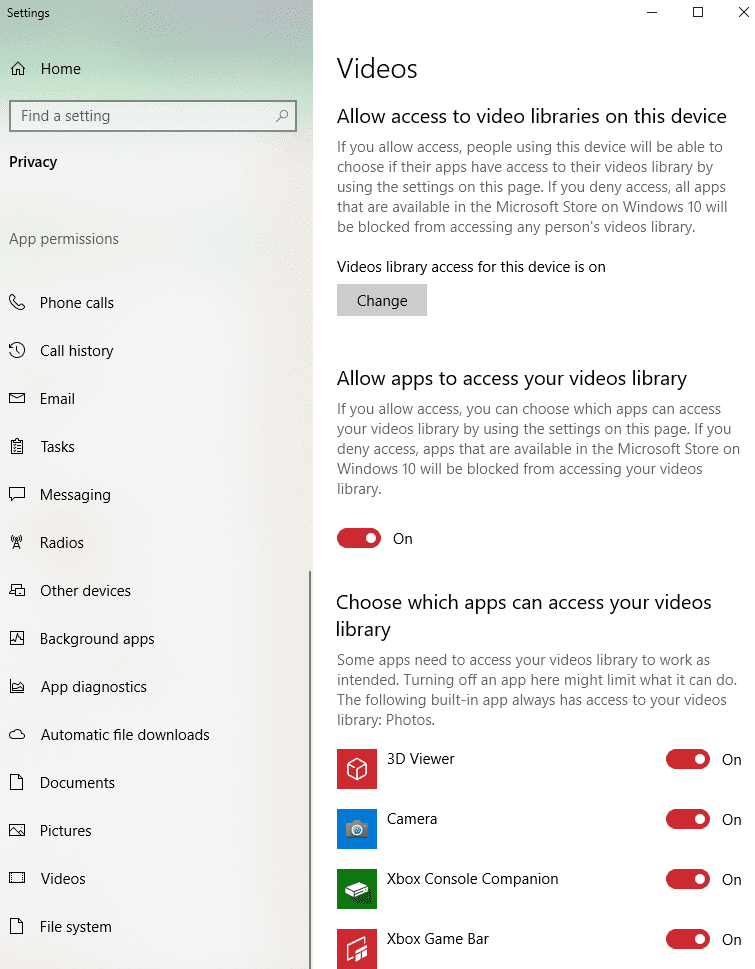
ここでは、3セットのコントロールがあります。1つ目はシステム全体の設定です。 オフに切り替えた場合、ユーザーはどのアプリにも自分の動画へのアクセスを許可できません。 この設定を変更するには、管理者権限が必要です。 設定がオンの場合でも、2番目の設定を介してすべてのアプリへのアクセスを許可または拒否できます。
[アプリに動画ライブラリへのアクセスを許可する]が無効になっている場合、アプリはそのライブラリにまったくアクセスできません。 個々のアプリを取り消したり、アクセスを許可したりするだけの場合は、下部のセクションをご覧ください。 そこには、個々のアプリの権限のオンとオフを切り替えるオプションがあります。
ヒント:カメラアプリをオンのままにしておくことをお勧めします。そうしないと、カメラアプリを使用して動画を録画および保存できません。
必要に応じて設定を切り替え、完了したらウィンドウを閉じます。設定は自動的に適用されます。 これですべてです。